Tallennusasemat
Tallennusasemaryhmät
On olemassa 2 ryhmää tallennusasemia, Organisaation tallennusasemat ja Henkilökohtaiset asemat.
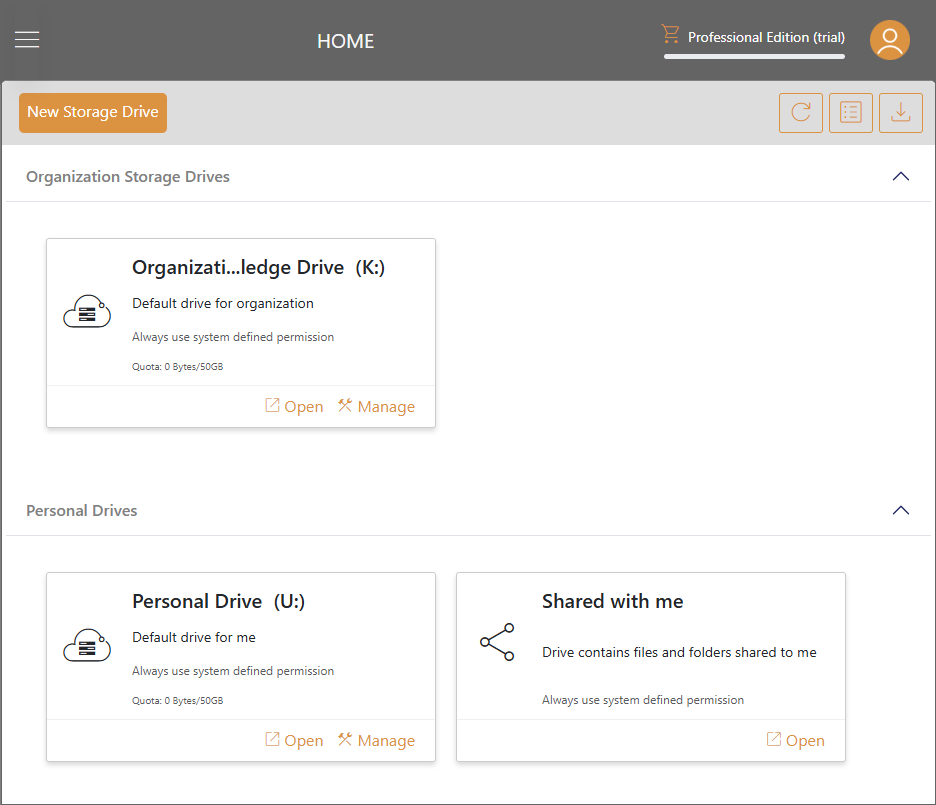
Organisaation tallennusasemat
Tämä on organisaation oletusasema.
Henkilökohtaiset asemat
Tässä ryhmässä näet henkilökohtaisen asemasi ja asemat, joissa on sinulle jaettuja kohteita.
Vaihda kuvake- ja listanäkymän välillä
Voit klikata vaihtokuvaketta vaihtaaksesi Kuvakenäkymän ja Listanäkymän välillä.
Kuvakenäkymä
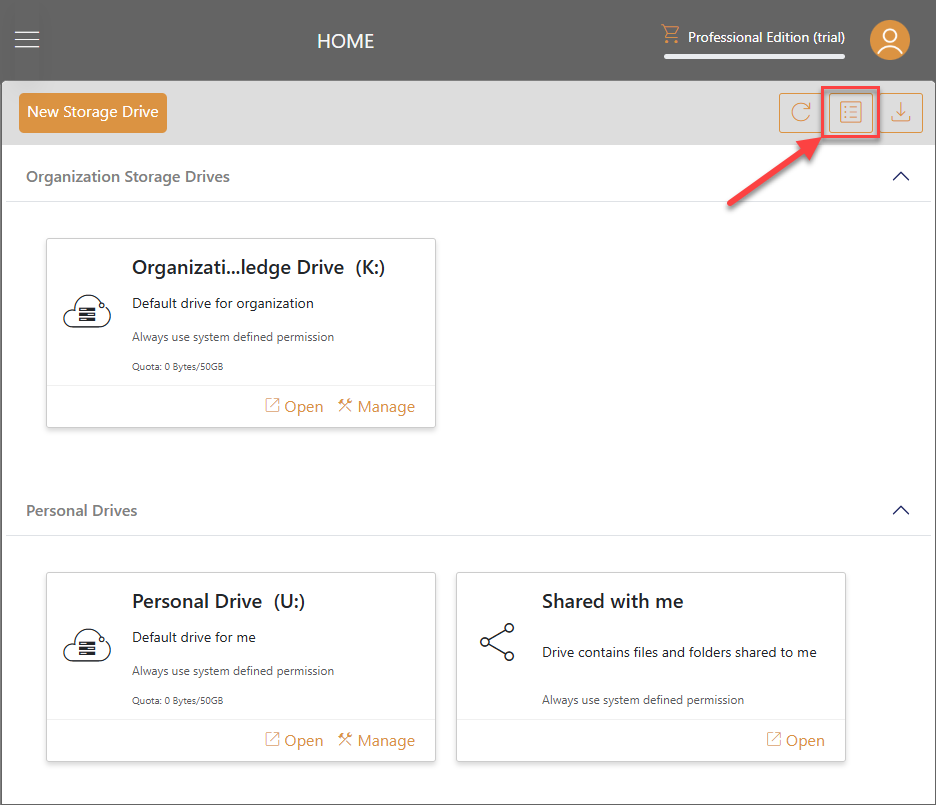
Listanäkymä
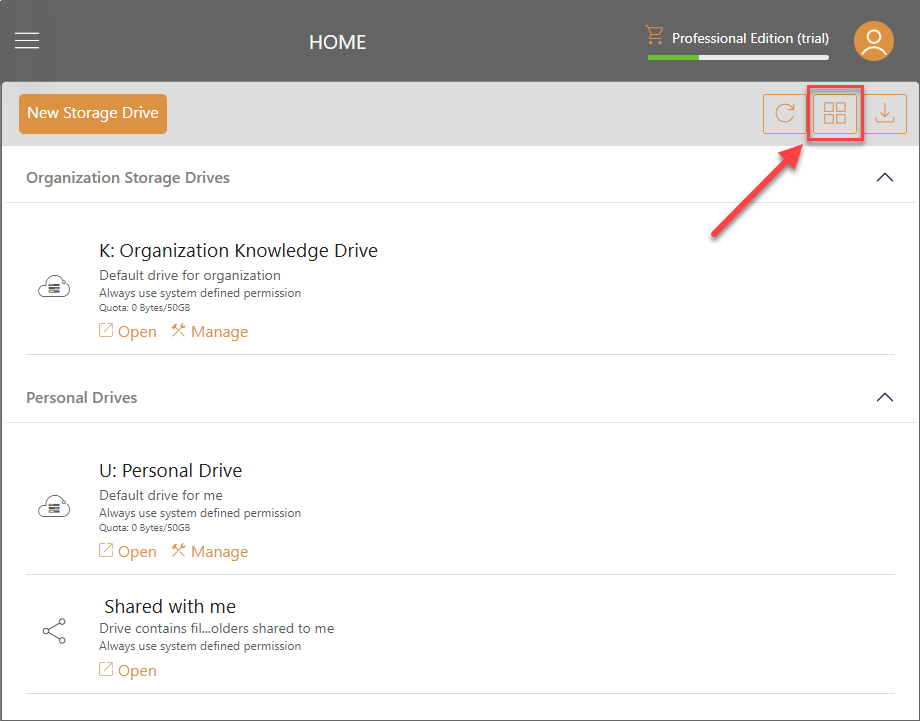
Päivitä
Klikkaa Päivitä-kuvaketta ladataksesi tallennusasemien näkymän uudelleen.
Lataa asiakasohjelmat
Klikkaa yläoikealla olevaa Lataa-kuvaketta avataksesi Asiakasohjelmien lataukset-ikkunan. Täältä voit aloittaa Windows-asiakasohjelman tai Mac-asiakasohjelman lataamisen ja asentamisen.
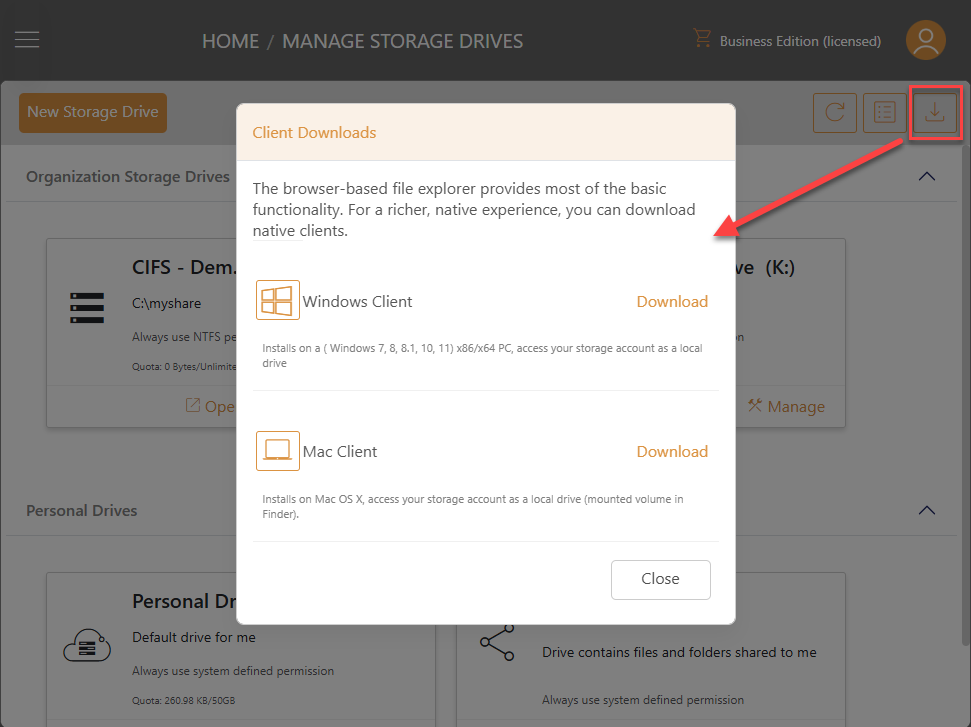
Avaa tallennusasema
Klikkaa Avaa tai klikkaa suoraan korttia nähdäksesi tämän aseman tiedostot ja kansiot.
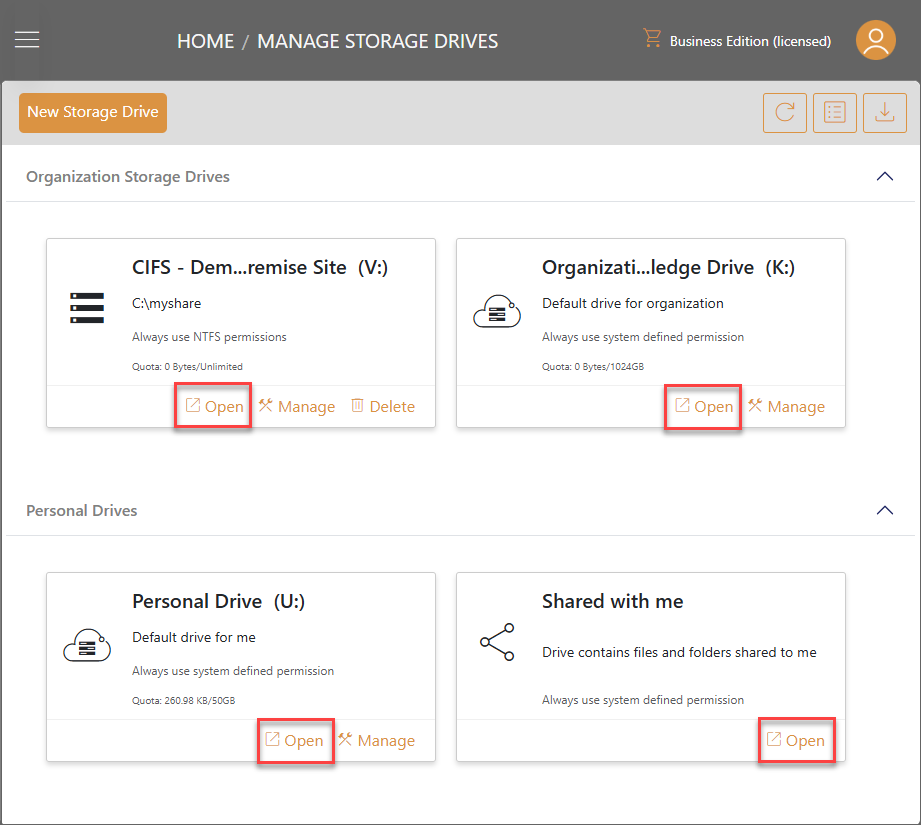
Toiminnot, joita voit tehdä tälle asemalle:
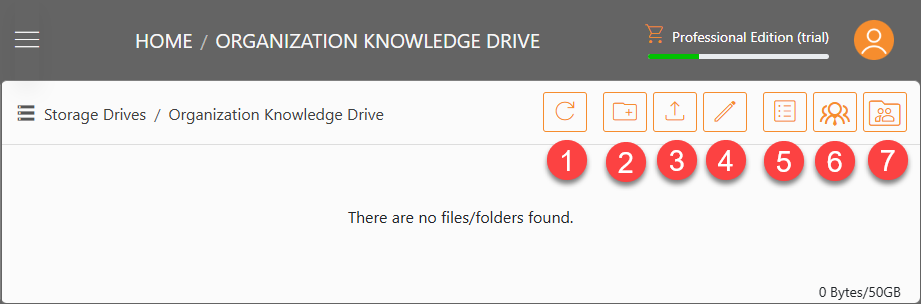
1. Päivitä
Klikkaa Päivitä (1) -kuvaketta ladataksesi asemasi uudelleen.
2. Uusi kansio
Klikkaa Uusi kansio (2) -kuvaketta lisätäksesi uuden kansion. Anna uudelle kansiolle nimi ja valitse Lisää.
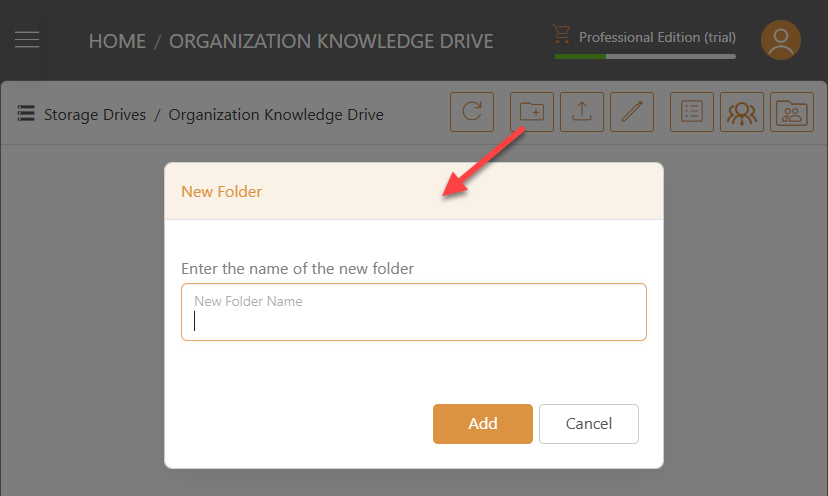
3. Lataa
Klikkaa Lataa (3) -kuvaketta ladataksesi tiedostoja tai kansioita. Voit myös lisätä uuden Microsoft Word / Excel / PowerPoint -asiakirjan tai Tekstiasiakirjan täältä.
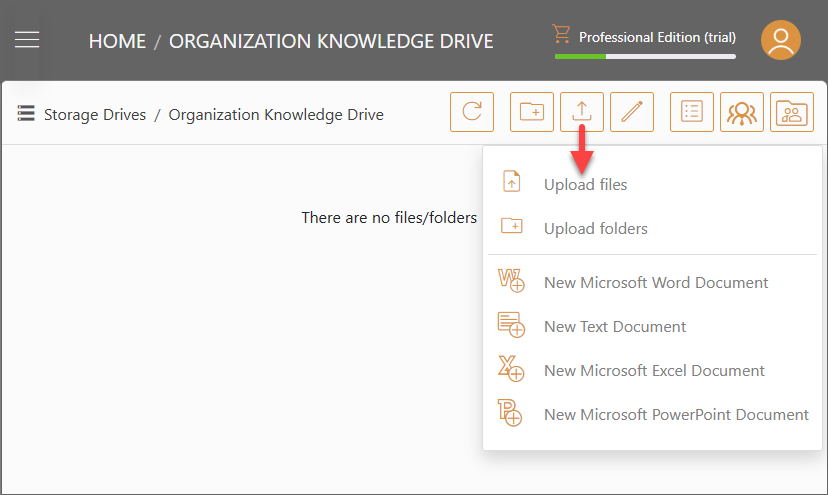
4. Muokkaa
Klikkaamalla Muokkaa (4) -kuvaketta, ilmestyy kaksi uutta kuvaketta. Toinen on Valitse kaikki ja toinen on Älä valitse mitään. Jos valitset Valitse kaikki tai merkitset jonkin tiedostoista tai kansioista, ilmestyy toinen kuvakesarja. Voit valita Poista, Kopioi tai Leikkaa toiminnon valituille tiedostoille ja kansioille.
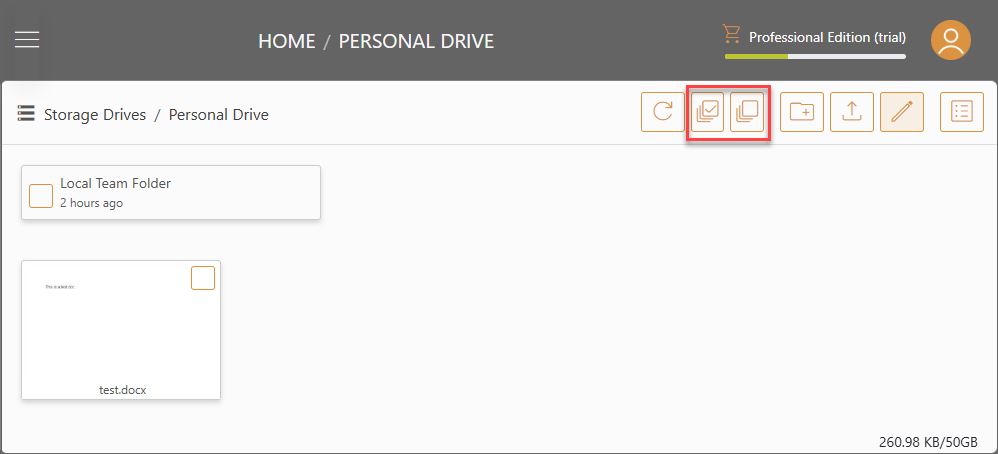
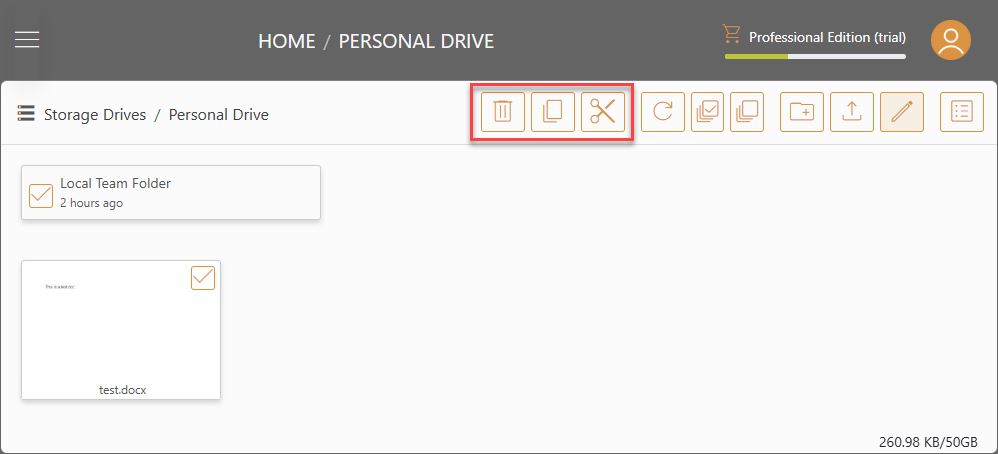
5. Kuvake- ja listanäkymän vaihtokytkin
Klikkaa kuvake- ja listanäkymän vaihtokytkintä (5) vaihtaaksesi eri näkymien välillä.
6. Käyttäjät, joilla on oikeus käyttää asemaa
Voit tarkistaa, kellä on oikeus käyttää asemaa klikkaamalla Käyttäjät, joilla on oikeus käyttää asemaa (6) -kuvaketta.
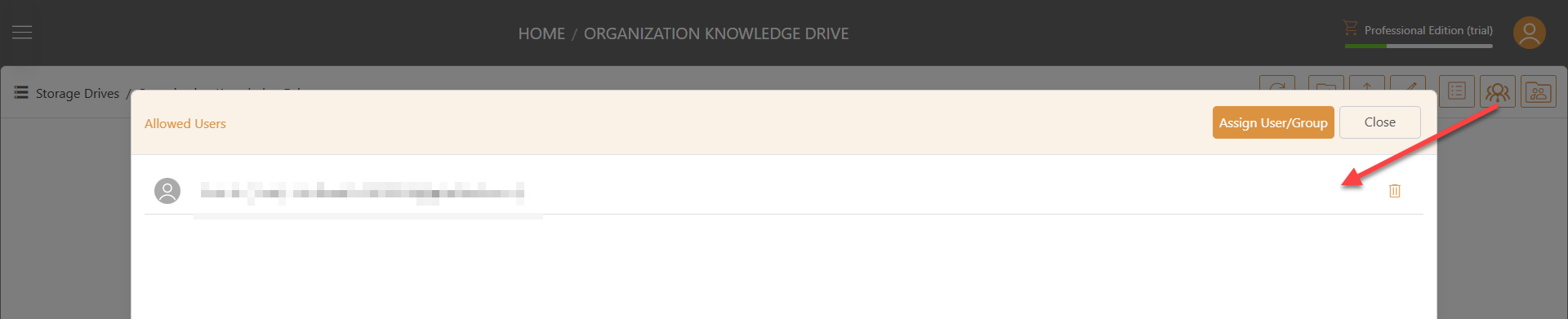
Myöntääksesi käyttäjille oikeuden käyttää asemaa, voit klikata Määritä käyttäjä/ryhmä -painiketta.
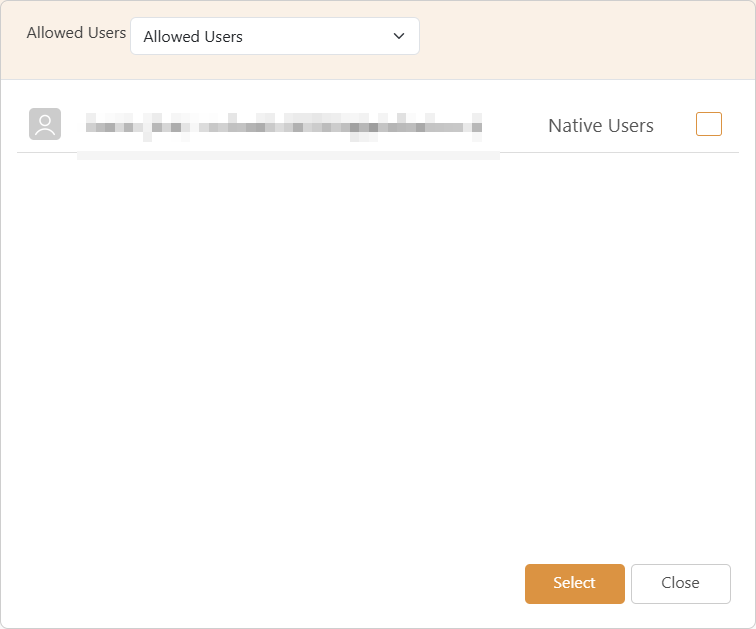
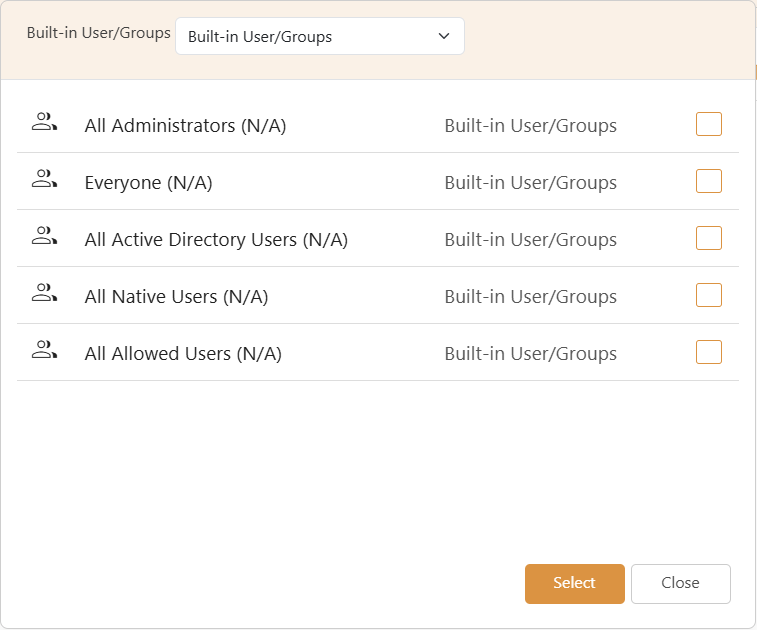
7. Kansion oikeudet
Klikkaa Kansion oikeudet -kuvaketta asettaaksesi oikeudet kansiolle. Katso lisätietoja Oikeudet-kohdasta.
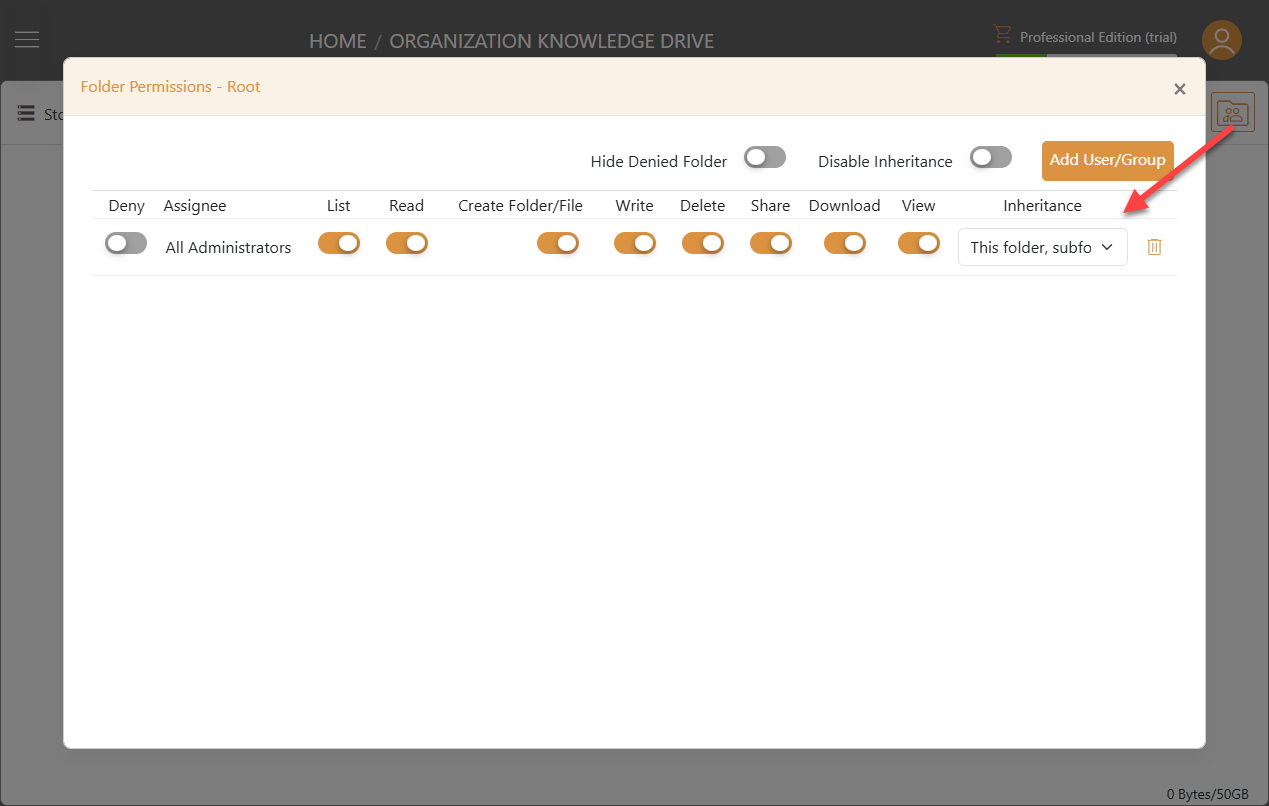
Hallitse tallennusasemaa
Klikkaa Hallitse asettaaksesi aseman Asetukset, Oikeudet, Tarkastele käyttöä ja muita säätöjä.
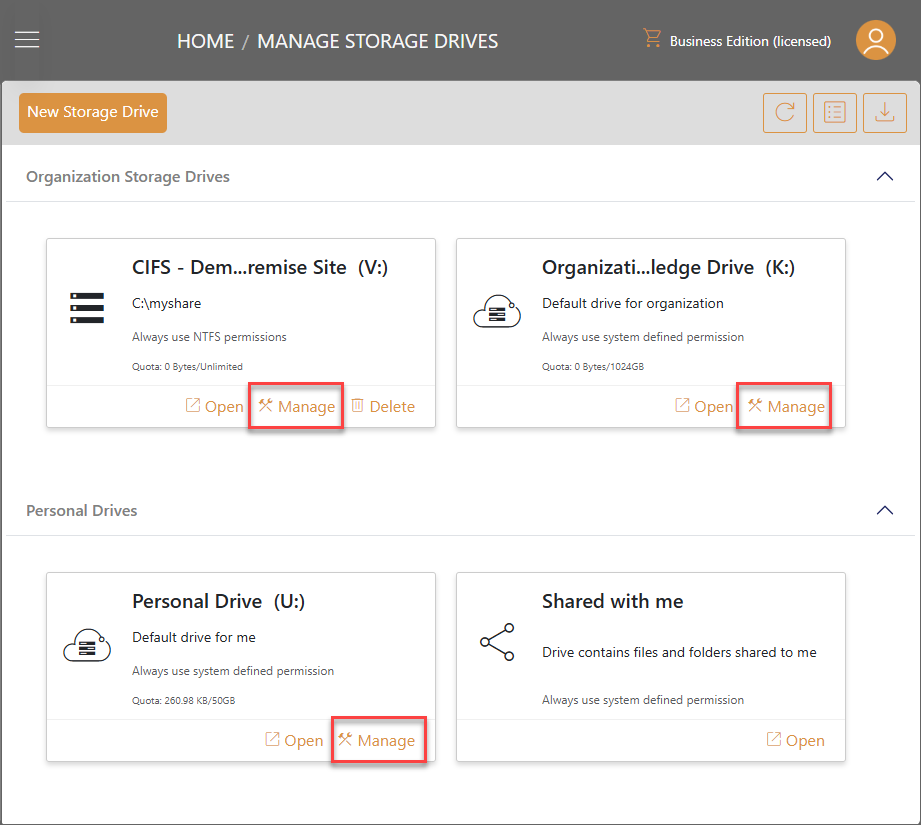
Asetukset
Määritä aseman asetukset.
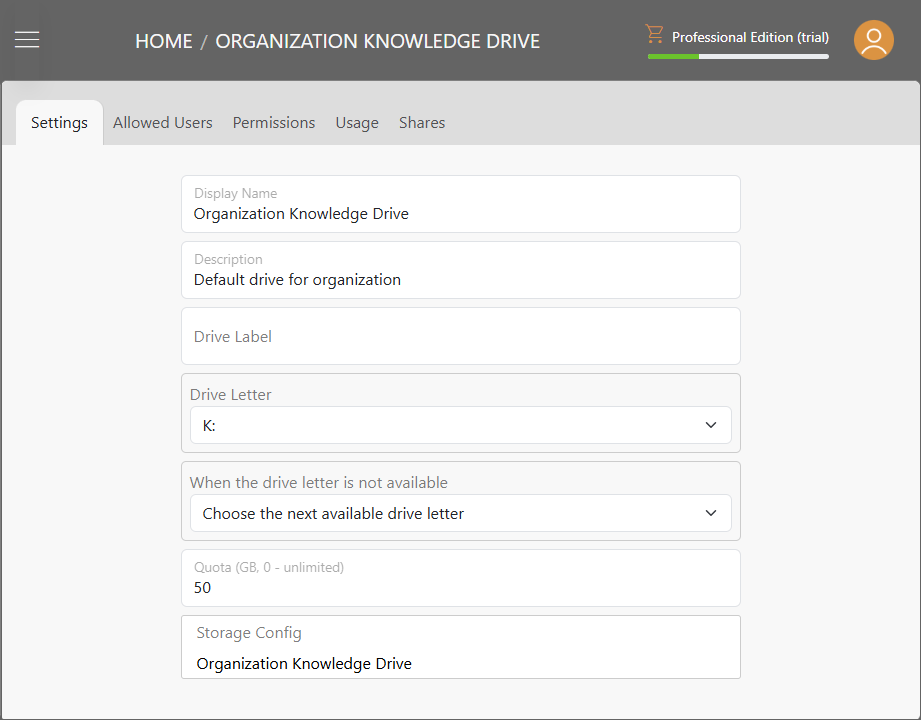
Sallitut käyttäjät
Hallitse, ketkä käyttäjät saavat käyttää asemaa.
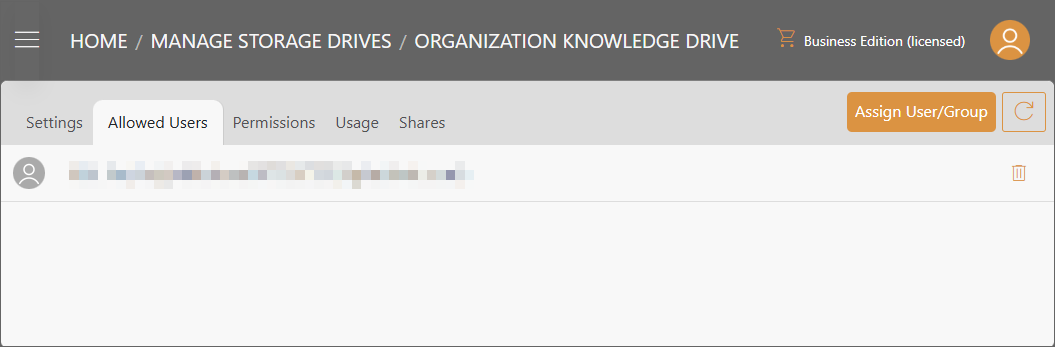
Oikeudet
Hallitse tämän aseman ja sen alikansioiden oikeuksia. Voit hallita pääsyä kytkemällä tiettyjä oikeuksia päälle tai pois päältä.
Hallitaksesi tietyn alikansion oikeuksia, käytä avattavaa valikkoa navigoidaksesi kansioiden rakenteessa ja valitaksesi halutun alikansion. Ota käyttöön Peri oikeudet -toiminto ylätyökalupalkista aloittaaksesi alikansion oikeuksien muokkaamisen tai valitse Lisää käyttäjä/ryhmä lisätäksesi uusia oikeuksia muuttamatta perittyjä oikeuksia.
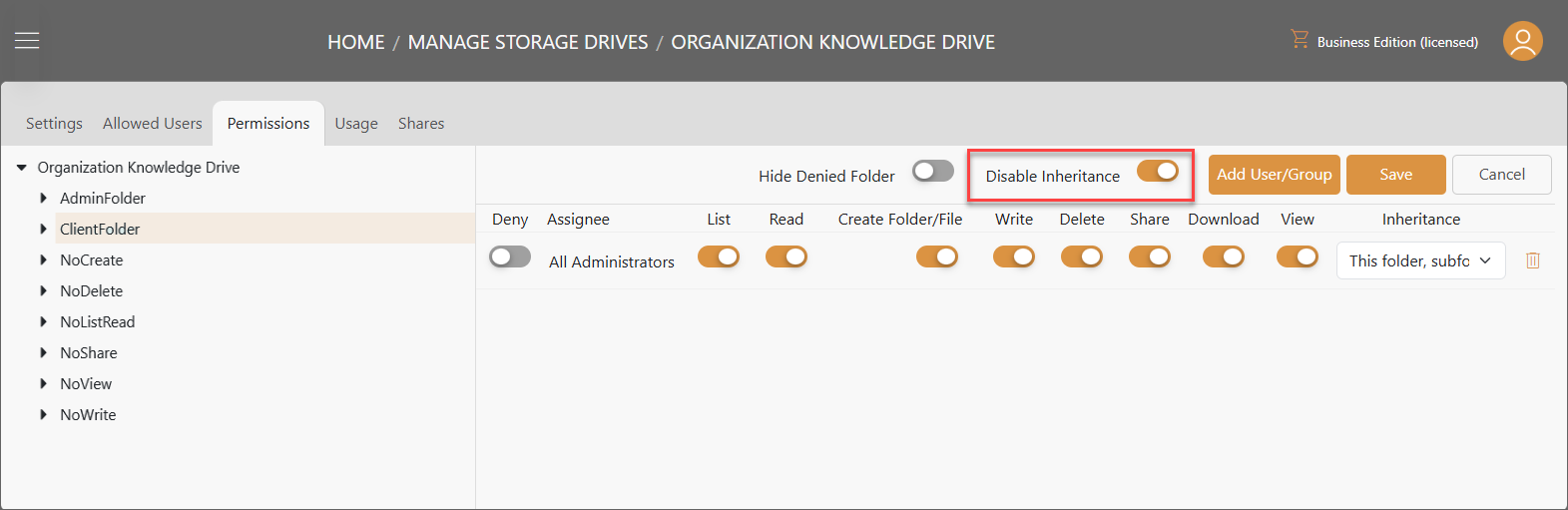
Tarjolla on useita konfigurointivaihtoehtoja, mukaan lukien kytkimet oikeuksille, perinnän valinta avattavasta valikosta ja poistovaihtoehto.
Estä
Tämän kytkeminen päälle estää pääsyn asemaan tai kansioon, riippumatta muista käytössä olevista oikeuksista.
Vastaanottaja
Osoittaa käyttäjän tai ryhmän, jolle oikeus koskee.
Luettelo
Tämän kytkeminen päälle sallii käyttäjän selata ja tarkastella kansion/tiedoston rakennetta. Sen poiskytkeminen estää pääsyn aseman tai alikansion sisältöön.
Lue
Sallii käyttäjän pääsyn Lisätiedot-välilehteen, joka näyttää tiedot tiedoston koosta, muutoksista, versioista ja jakoista.
Luo kansio/tiedosto
Mahdollistaa käyttäjän luoda kansioita ja tiedostoja (esim. .docx, .txt, .xlsx, .pptx) suoraan web-portaalissa ja ladata tiedostoja tai kansioita.
Kirjoita
Antaa mahdollisuuden muokata tiedostoja. Huomaa, että myös Lue- ja Katselu-oikeudet voivat olla tarpeen.
Poista
Sallii käyttäjän poistaa tiedostoja ja kansioita.
Jaa
Sallii tiedostojen ja kansioiden jakamisen. Jaetun tiedoston tai kansion käyttöoikeustaso on rajoitettu käyttäjän jo olemassa oleviin oikeuksiin. Esimerkiksi käyttäjä, jolla ei ole Lataa-oikeutta, ei voi jakaa tiedostoa latausmahdollisuudella.
Lataa
Antaa mahdollisuuden ladata tiedostoja. Huomaa, että myös Lue-oikeus on tarpeen.
Katselu
Sallii käyttäjän tarkastella tiedostoja käyttäen OnlyOfficea tai oletusdokumenttien katseluohjelmaa.
Perintä
Perintä määrittää, miten oikeudet koskevat alikansioita ja tiedostoja nykyisessä kansiossa.
- Tämä kansio, alikansiot, tiedostot: Oikeudet koskevat kansiota, kaikkia alikansioita ja kaikkia tiedostoja niiden sisällä.
- Tämä kansio ja alikansiot: Oikeudet koskevat kansiota ja sen alikansioita, mutta ei tiedostoja suoraan juurikansiossa.
- Tämä kansio ja tiedostot: Oikeudet koskevat kansiota ja sen tiedostoja, mutta ei alikansioita tai niiden sisältöä.
- Vain alikansiot ja tiedostot: Oikeudet koskevat alikansioita ja niiden tiedostoja, mutta ei itse kansiota.
- Vain alikansiot: Oikeudet koskevat alikansioita ja kaikkea niiden sisällä, mutta ei itse kansiota tai sen suoria tiedostoja.
- Vain tiedostot: Oikeudet koskevat vain tiedostoja suoraan kansion sisällä.
- Vain tämä kansio: Oikeudet koskevat ainoastaan kansiota ja ei mitään alikansioita tai tiedostoja.
- Peritty: Osoittaa, että oikeus on peritty ylemmästä kansiosta eikä sitä voi muokata suoraan.
Poista
Napsauta Poista-kuvaketta oikealla puolella poistaaksesi käyttäjän tai ryhmän oikeusasetukset.
Piilota estetty kansio
Piilota estetty kansio -toiminnon kytkeminen päälle piilottaa kaikki kansiot, joihin käyttäjällä ei ole pääsyä asemaa tarkasteltaessa. Esimerkiksi, jos tämä asetus on käytössä, käyttäjä ei näe kansioita, joissa Estä on päällä tai Luettelo on pois päältä.
Käyttö
Näytä tilastotiedot aseman tallennetuista tiedostoista.
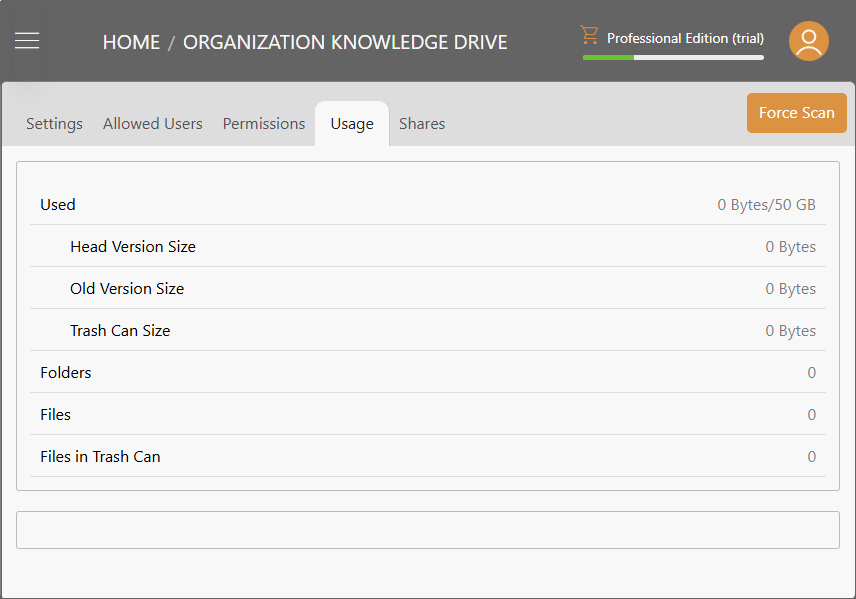
Jaot
Hallitse aseman sisäisiä jatkuvia jakoja.
Poista tallennusasema
Napsauta Poista poistaaksesi tallennusaseman.
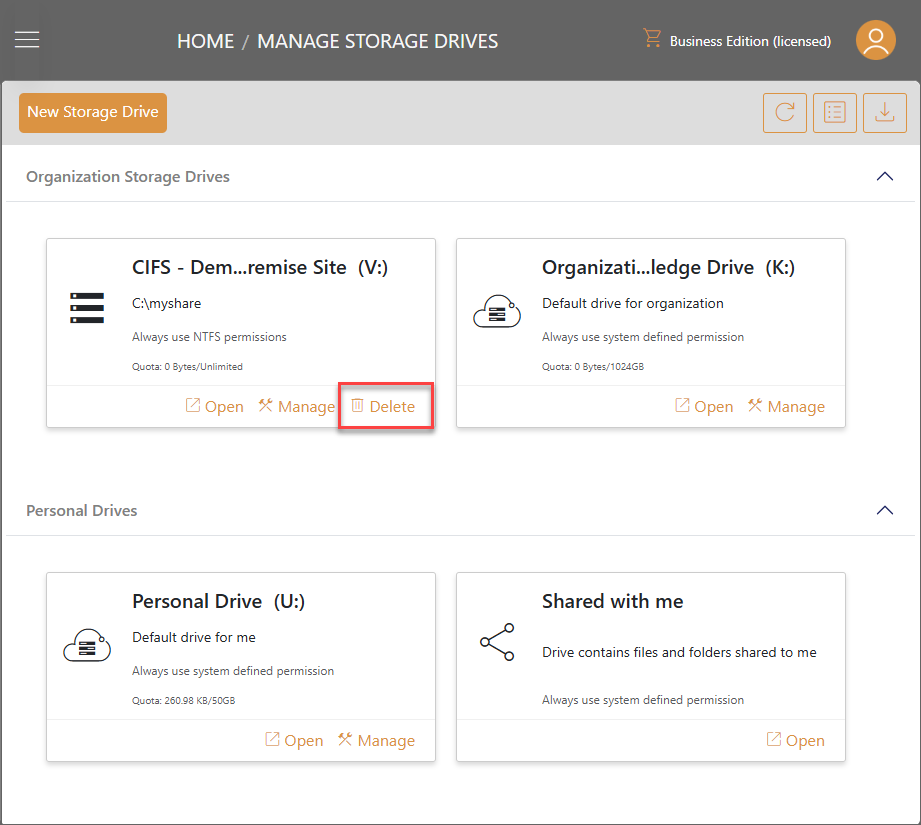
Uusi tallennusasema
Napsauta yläosassa olevaa Uusi tallennusasema -painiketta nähdäksesi valittavissa olevat tallennusasematyypit.
Paikan päällä oleva CIFS-jako
Yhdistä sivusto kauko-CIFS-jaon liittämiseen
S3
Amazonin yksinkertainen tallennuspalvelu
Azure
Azure Blob Storage
Azure Files
Yhdistä Azure Files -jako
Wasabi
Wasabi-tallennus
SharePoint Online Microsoft SharePoint Online
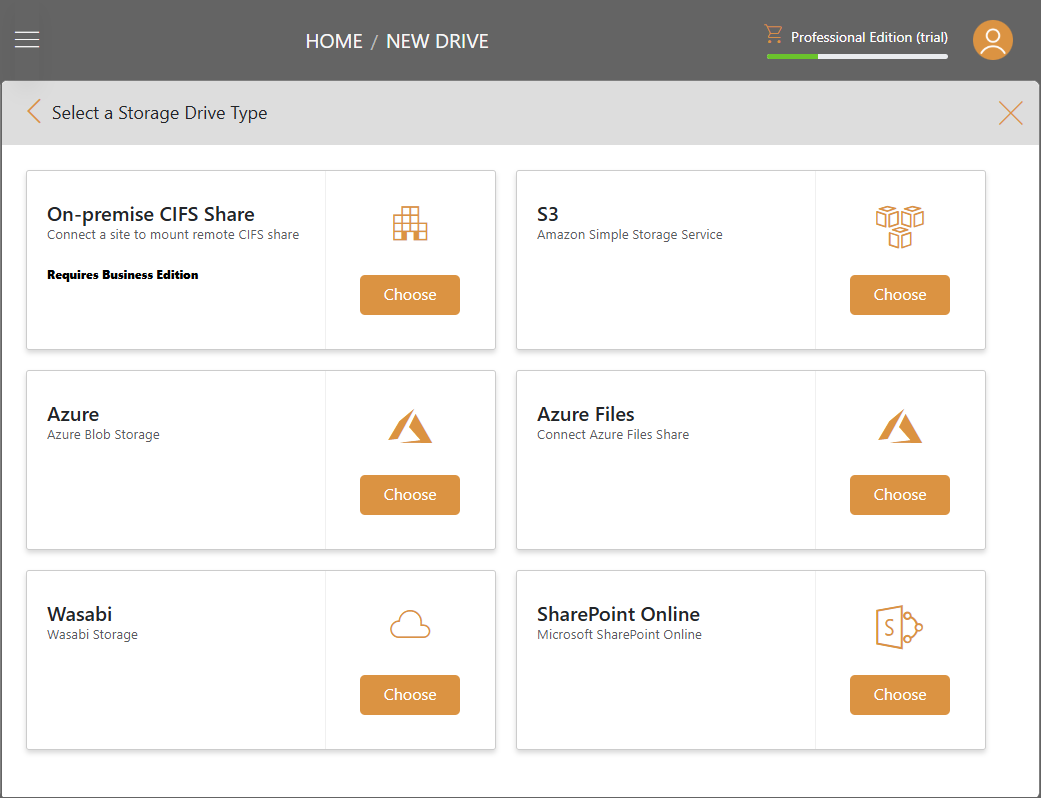
Valitse haluamasi tallennusaseman tyyppi jatkaaksesi.
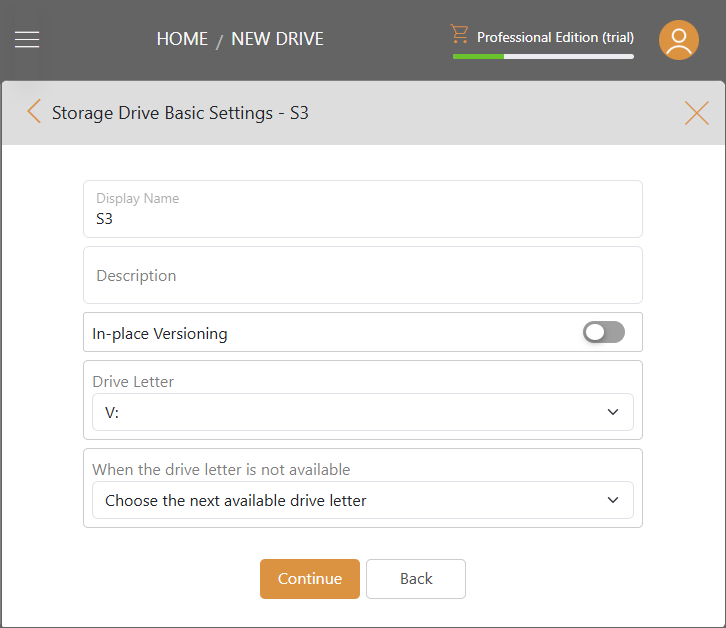
Syötä pääsyavain tai koodi ja napsauta Jatka lisätäksesi uuden tallennusaseman.
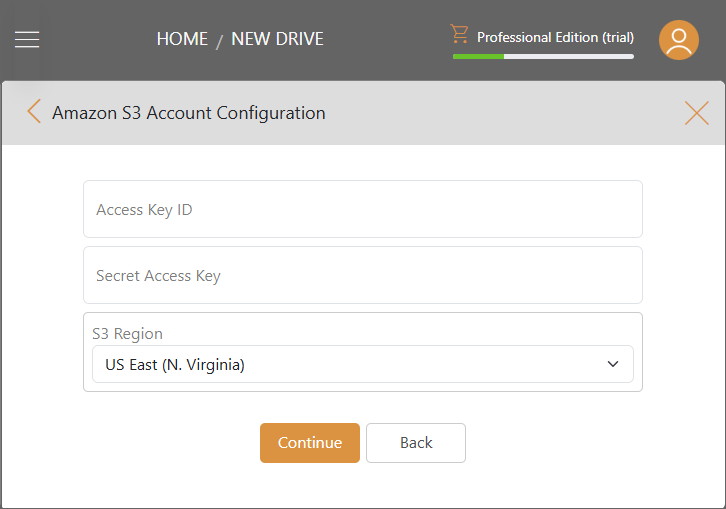
Julkinen linkki
Julkisen linkin luominen
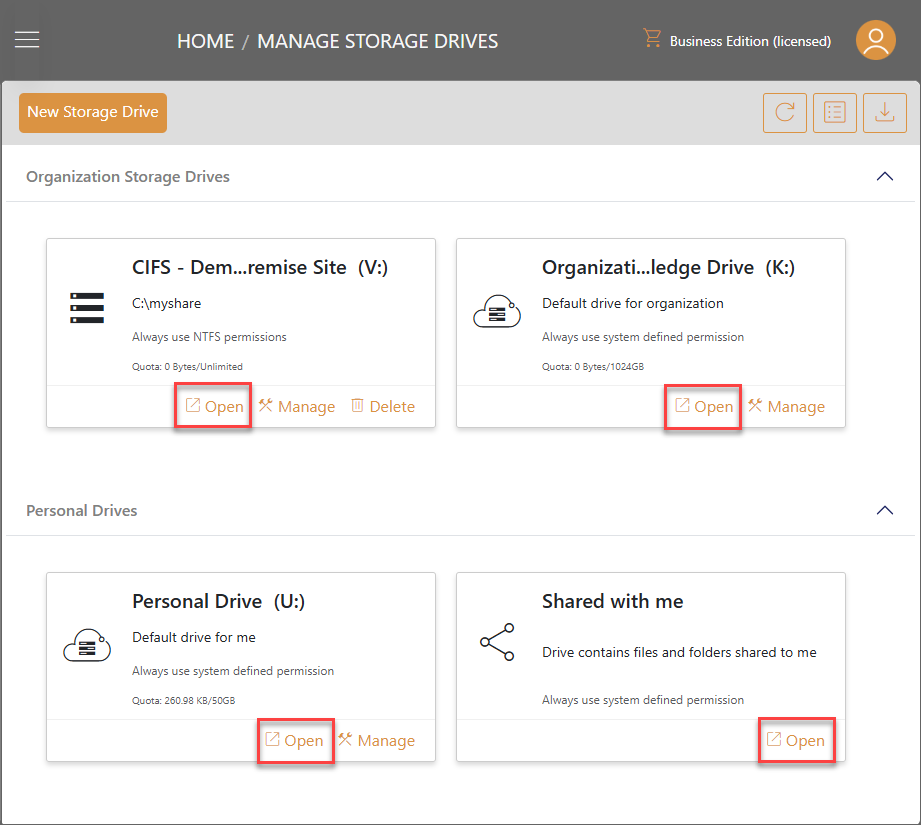
Avaa tallennusasema ja napsauta tiedostoa/kansiota hiiren kakkospainikkeella, valitse sitten Hanki linkki.
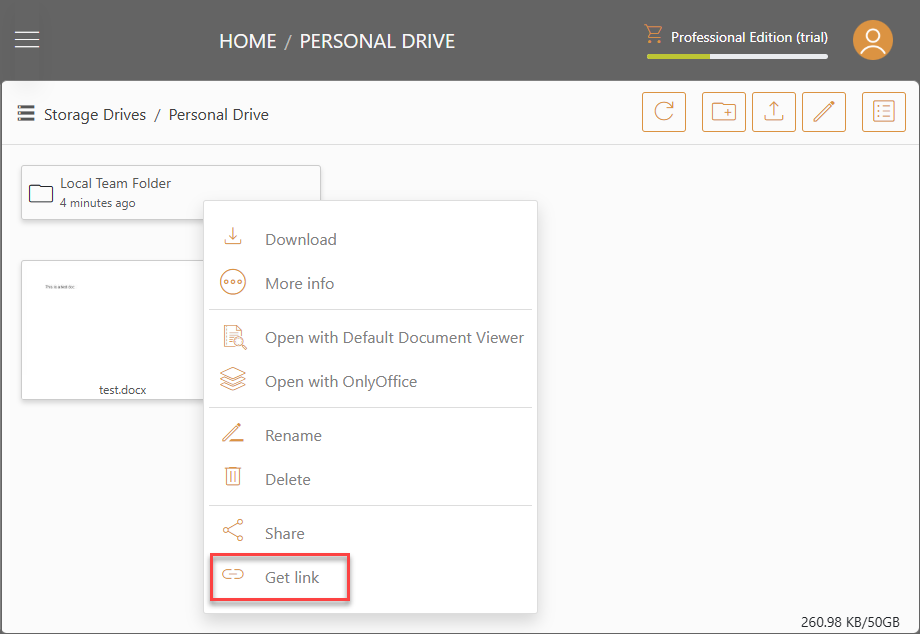
Hanki julkinen linkki -ikkunassa, määritä tarvittavat julkisen linkin jakoasetukset ja valitse sitten Hanki linkki:
Oikeudet:
- Katso verkossa: Kun tämä on käytössä, jaettuja tiedostoja voi katsella verkossa lataamatta niitä. Kun tämä ei ole käytössä, jaettuja tiedostoja voi katsella vain lataamalla ne.
- Lataa: Kun tämä on käytössä, jaettuja tiedostoja voi ladata. Kun tämä ei ole käytössä, jaettuja tiedostoja ei voi ladata.
Suojelu:
- Ei salasanasuojaa
- Salasanasuojaus: Jos salasanasuojaus on valittu, näkyviin tulee salasanakenttä. Voit asettaa salasanan. Sitten salasana vaaditaan julkisen linkin käyttämiseen.
Voimassaoloaika:
Aseta aika, jolloin julkinen linkki vanhenee.
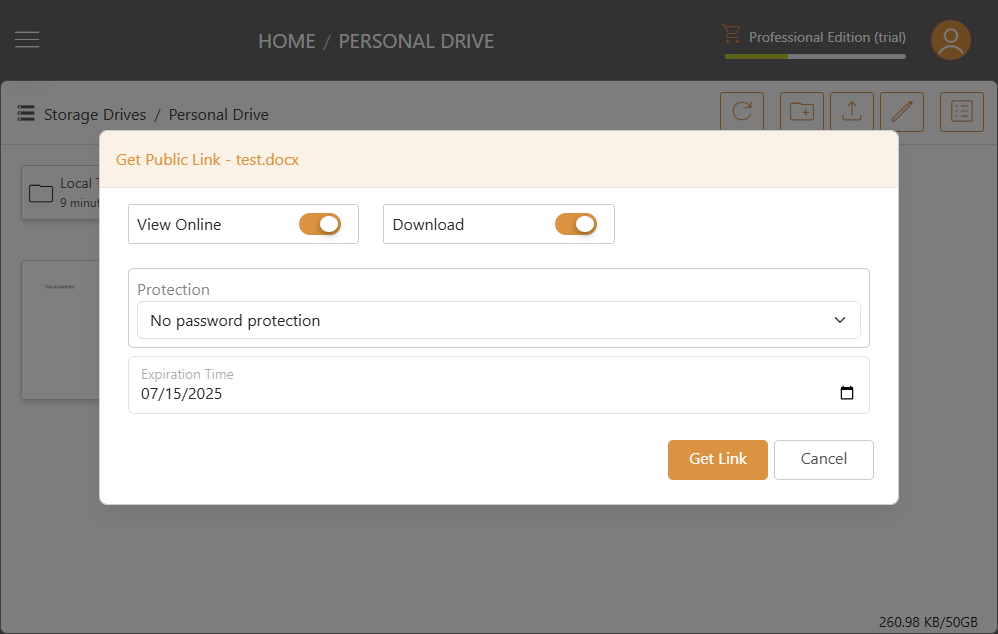
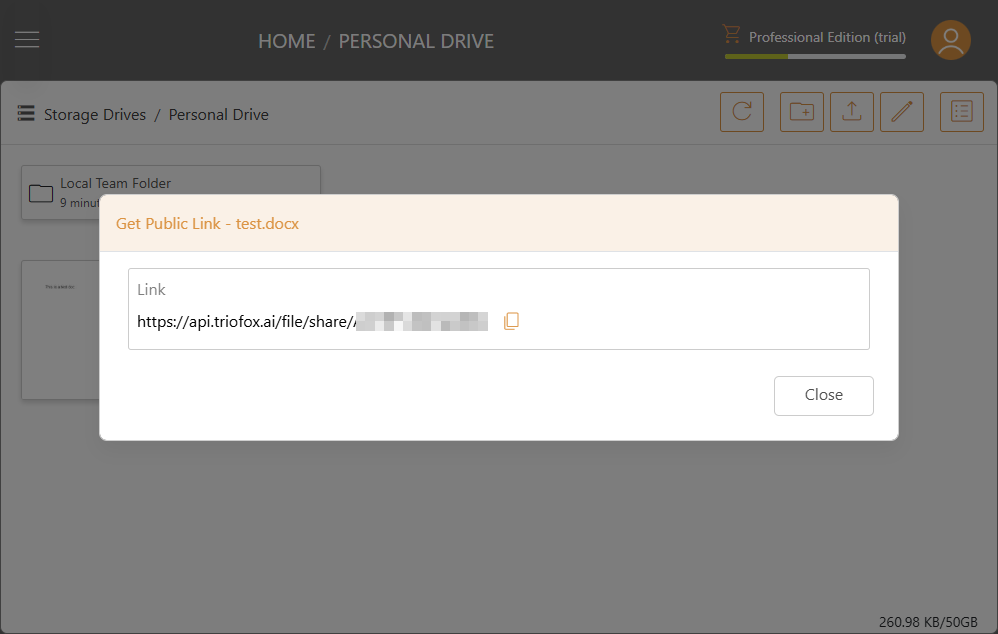
Julkisen linkin hallinta
Hallitaksesi kaikkia tietyn aseman julkisia linkkejä, kirjaudu web-portaaliin adminina ja napsauta Hallitse aseman alla.
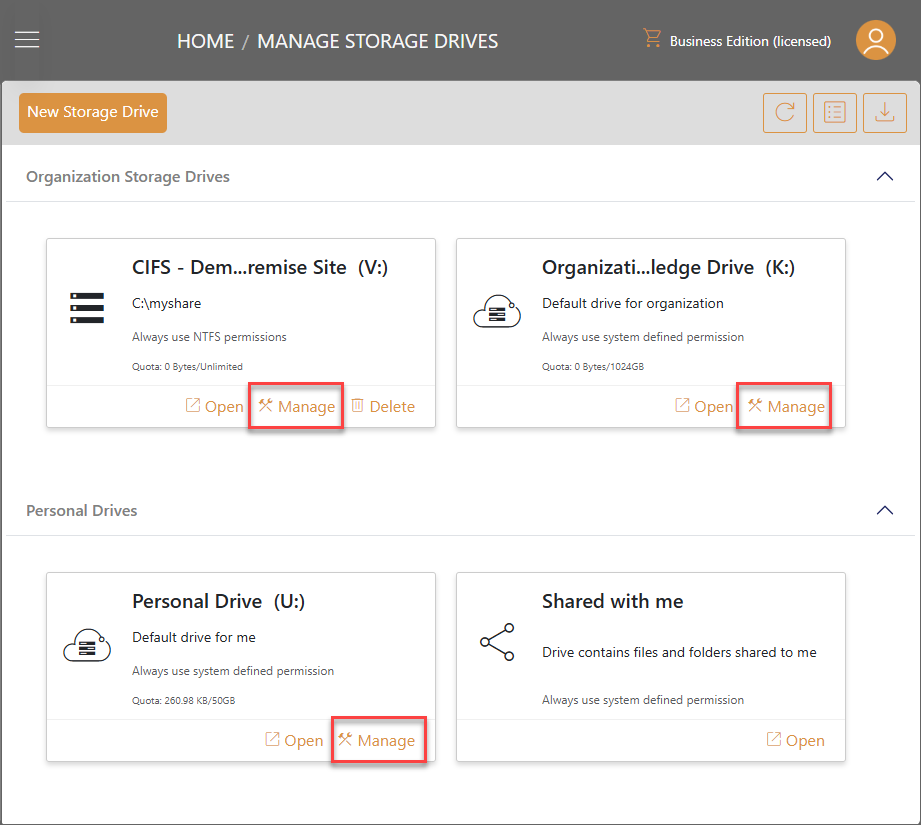
Valitse sitten Jaot-välilehti. Kaikki julkiset linkit näytetään täällä julkinen linkki-kentässä Jaettu-kentässä.
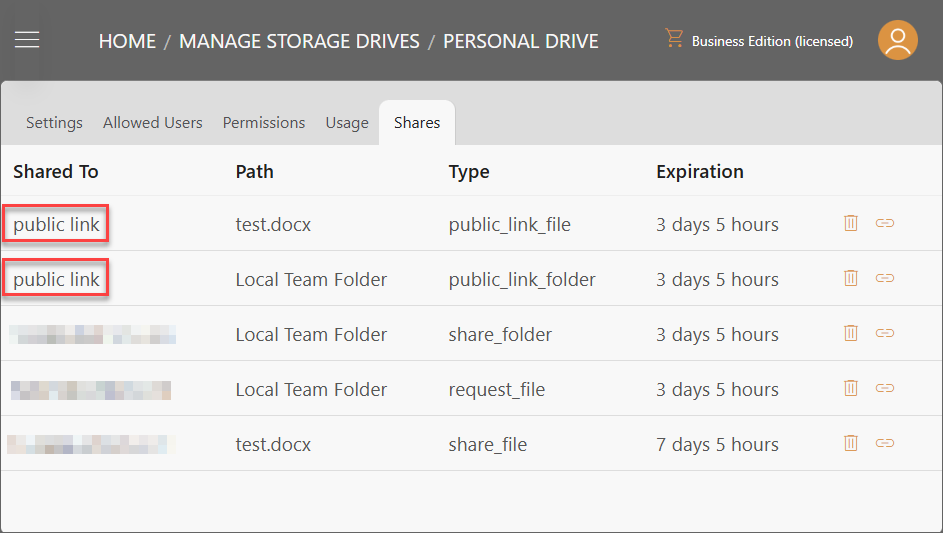
Nähdäksesi linkin, joka vastaa kutakin julkista linkkiä, napsauta oikealla olevaa Hanki linkki -kuvaketta.
Poistaaksesi julkisen linkin, napsauta oikealla olevaa Poista -kuvaketta.
Päästäksesi käsiksi kaikkiin tietyn tiedoston tai kansion julkisiin linkkeihin, napsauta tiedostoa tai kansiota hiiren kakkospainikkeella, napsauta Lisätietoja ja siirry sitten Jaot-välilehteen. Täältä näet tiedot julkisista linkeistä. Voit poistaa julkisen linkin napsauttamalla oikealla olevaa roskakorin kuvaketta.
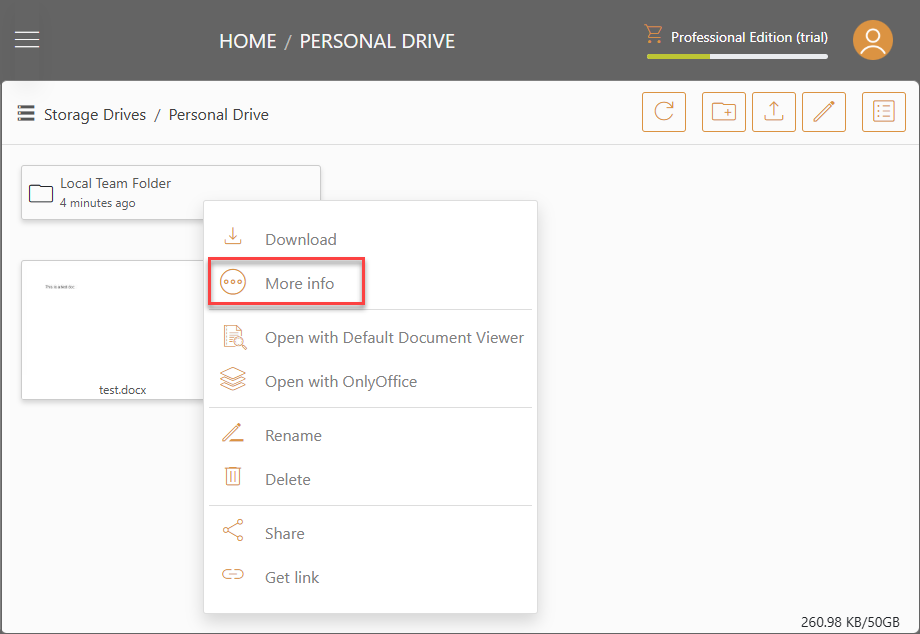
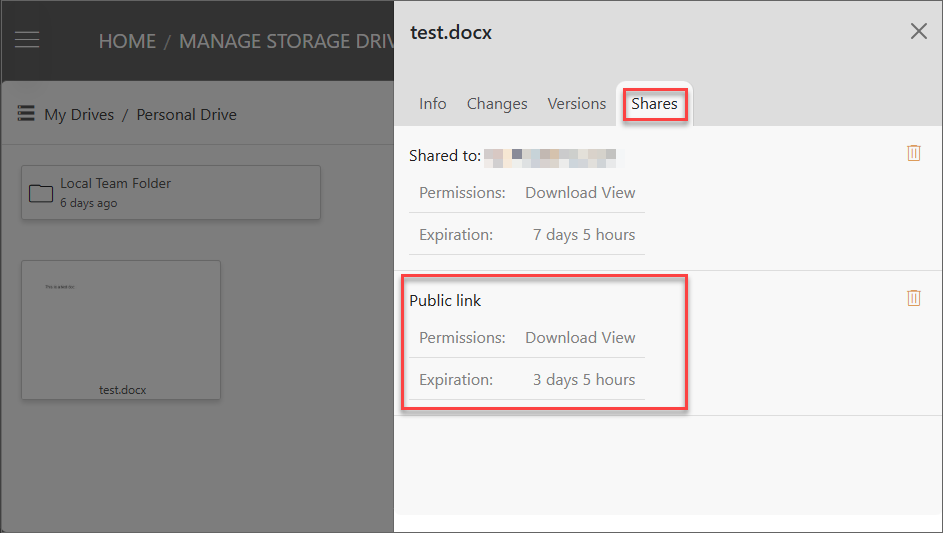
Jaa
Tiedoston/kansion jakaminen
Aloittaaksesi tiedoston/kansion jakamisen, napsauta tiedostoa/kansiota hiiren kakkospainikkeella ja valitse Jaa-vaihtoehto.
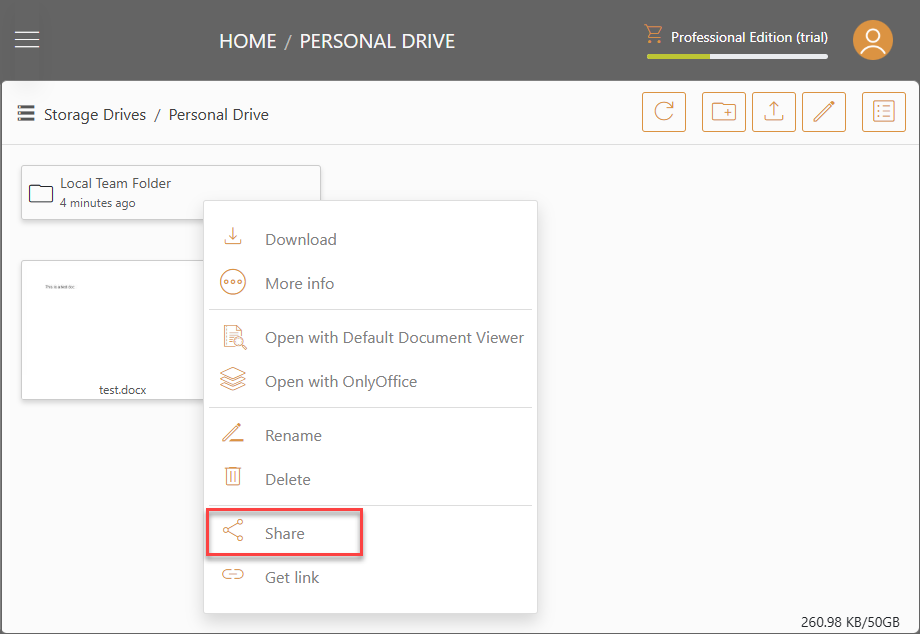
Tämä avaa ikkunan, jossa voit määrittää jakamisen ehdot.
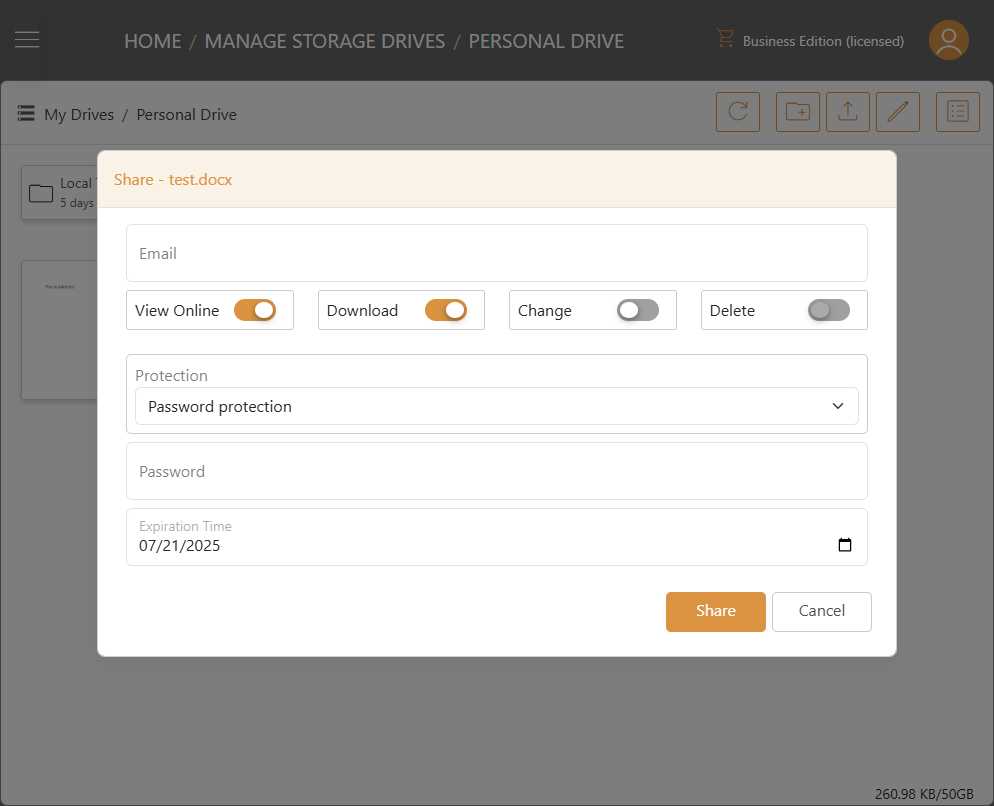
Sähköposti:
Syötä sähköpostiosoite, johon haluat jakaa tiedoston/kansion. Tämä voi olla mikä tahansa sisäinen tai ulkoinen sähköpostiosoite.
Oikeudet:
- Katso verkossa: Kun tämä on käytössä, jaettua tiedostoa/kansiota voi katsella verkossa lataamatta sitä. Kun tämä ei ole käytössä, jaettua tiedostoa/kansiota voi katsella vain lataamalla sen.
- Lataa: Kun tämä on käytössä, jaettua tiedostoa/kansiota voi ladata. Kun tämä ei ole käytössä, jaettua tiedostoa/kansiota ei voi ladata.
- Muuta: Kun tämä on päällä, käyttäjä voi muokata tiedostoa/kansiota, jos se on jaettu organisaation rekisteröidylle käyttäjälle.
- Poista: Kun tämä on päällä, käyttäjä voi poistaa tiedoston/kansion ja alikansiot jaetusta kansiosta.
Suojelu:
- Ei salasanasuojaa
- Salasanasuojaus: Jos salasanasuojaus on valittu, näkyviin tulee salasanakenttä. Voit asettaa salasanan. Sitten salasana vaaditaan avattaessa jakolinkkiä, joka on lähetetty käyttäjän sähköpostiin.
Voimassaoloaika:
Aseta aika, jolloin jako vanhenee ja käyttäjä menettää pääsyn jaettuun tiedostoon/kansioon.
Tiedostojen/kansioiden jakojen hallinta
Hallitaksesi tiedostojen/kansioiden jakoja, kirjaudu web-portaaliin adminina ja klikkaa Hallitse aseman alla.
Sen jälkeen valitse Jaot-välilehti. Kaikki jaot, tunnistettuina tyyppeinä share_file ja share_folder, näytetään
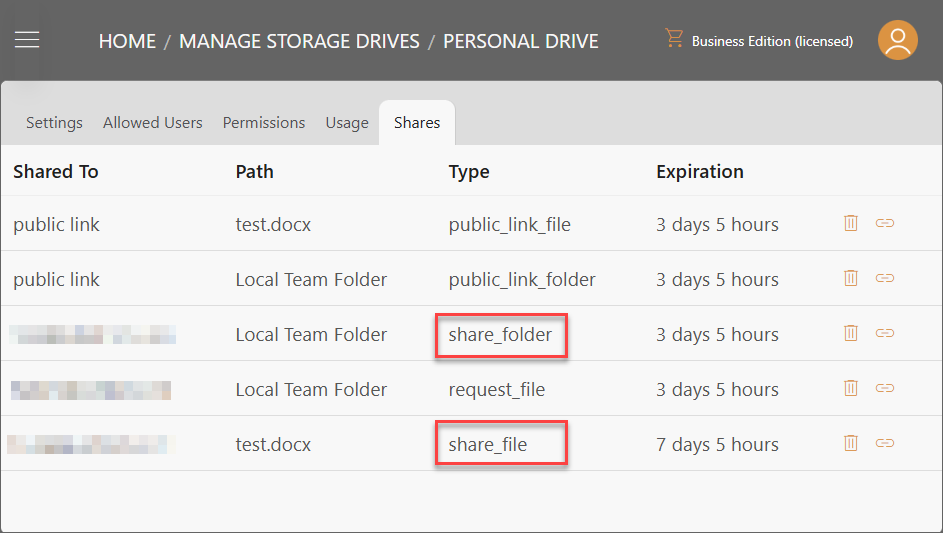
Nähdäksesi linkin, joka on luotu kullekin jaolle, klikkaa oikealla olevaa Hanki Linkki -painiketta.
Poistaaksesi meneillään olevan jaon, klikkaa oikealla olevaa Poista -kuvaketta.
Päästäksesi käsiksi kaikkiin tietyn tiedoston tai kansion jakoihin, klikkaa oikealla näppäimellä kyseistä tiedostoa tai kansiota, klikkaa Lisätietoja ja siirry sitten Jaot-välilehteen. Täältä voit nähdä tietoja jakoista. Voit poistaa jakoja klikkaamalla roskakorin kuvaketta oikealla.
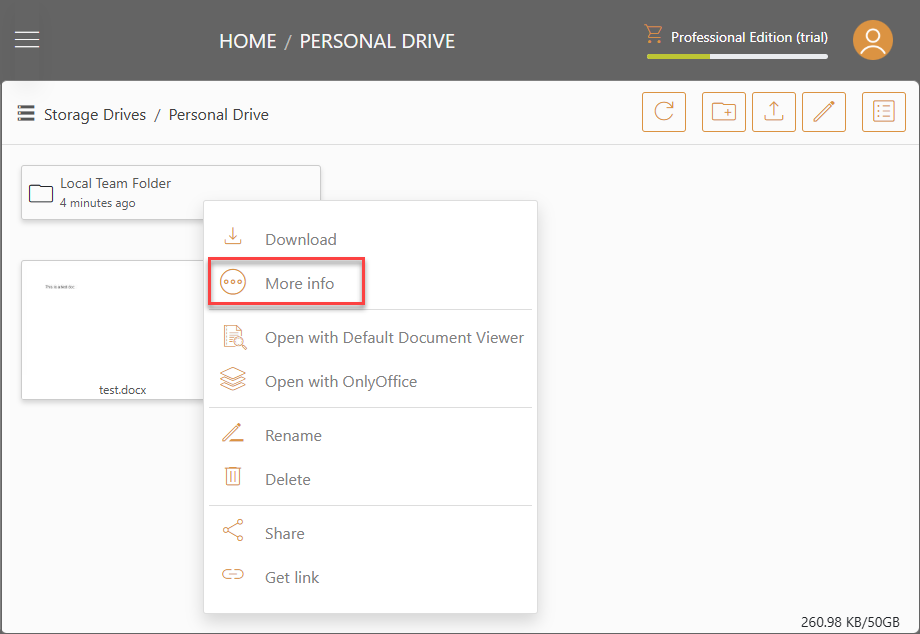
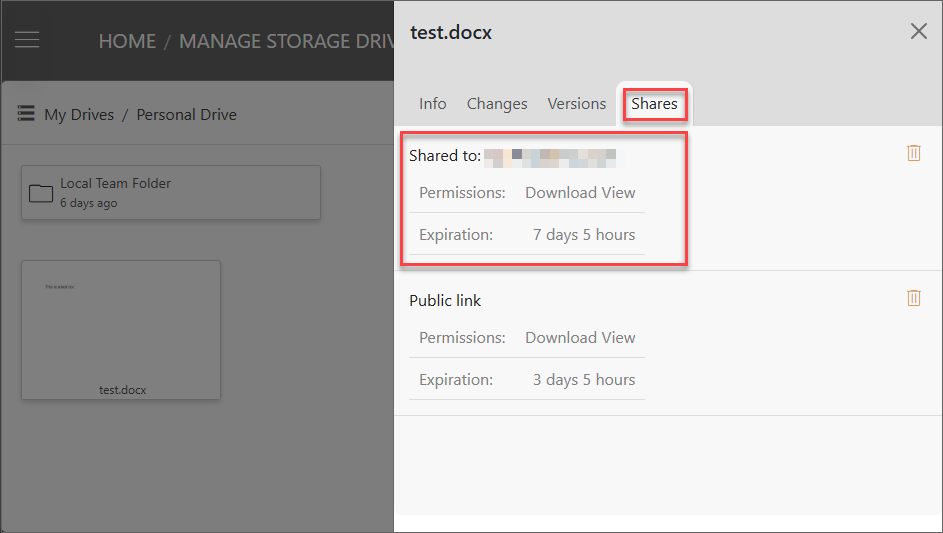
Jaon käyttäminen
Kun tiedosto/kansio on jaettu sähköpostitse, kyseinen osoite saa sähköpostin, joka sisältää linkkejä, jotka antavat pääsyn jaettuun tiedostoon/kansioon ilman tarvetta kirjautua sisään tai luoda Triofox.ai-tiliä. Jos tiedosto/kansio on jaettu rekisteröidylle käyttäjälle Triofox.ai:ssa, he voivat myös nähdä jaetun tiedoston/kansion heidän Jaettu minulle -asemassaan.
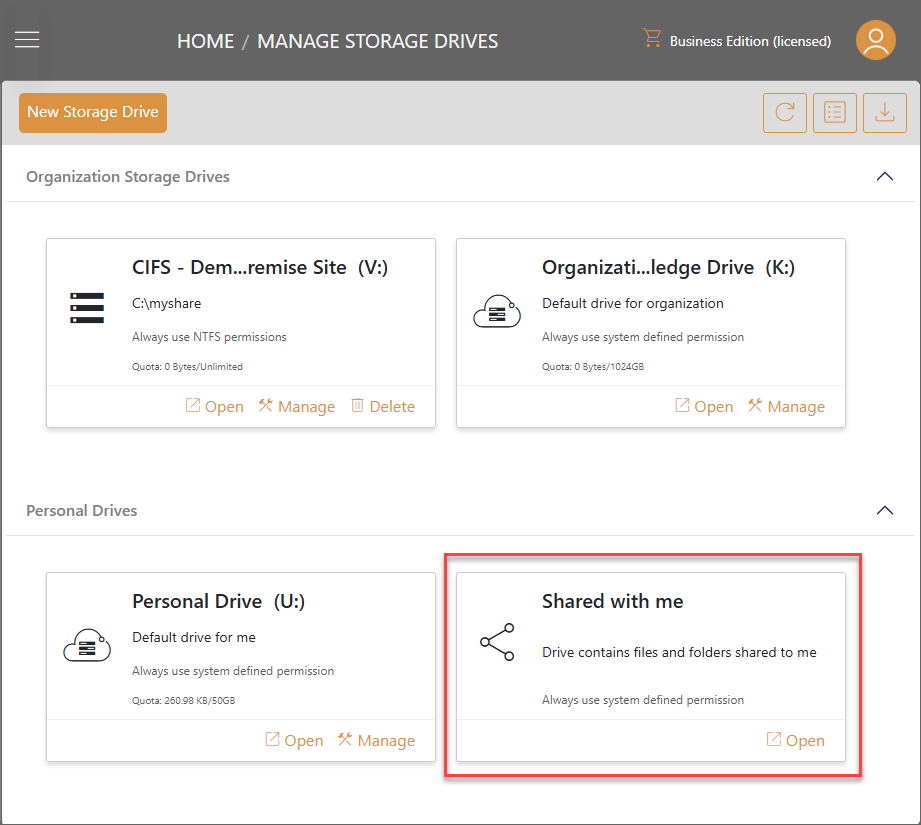
Tiedostojen pyytäminen
Aloittaaksesi tiedostojen pyytämisen, klikkaa oikealla näppäimellä kansiota, johon haluat tallentaa tiedostot, ja valitse Pyydä tiedostoja -vaihtoehto. Tämä mahdollistaa sinulle kansioiden linkin välittämisen käyttäjälle ja pyytämään käyttäjää lataamaan tiedoston tähän kansioon.
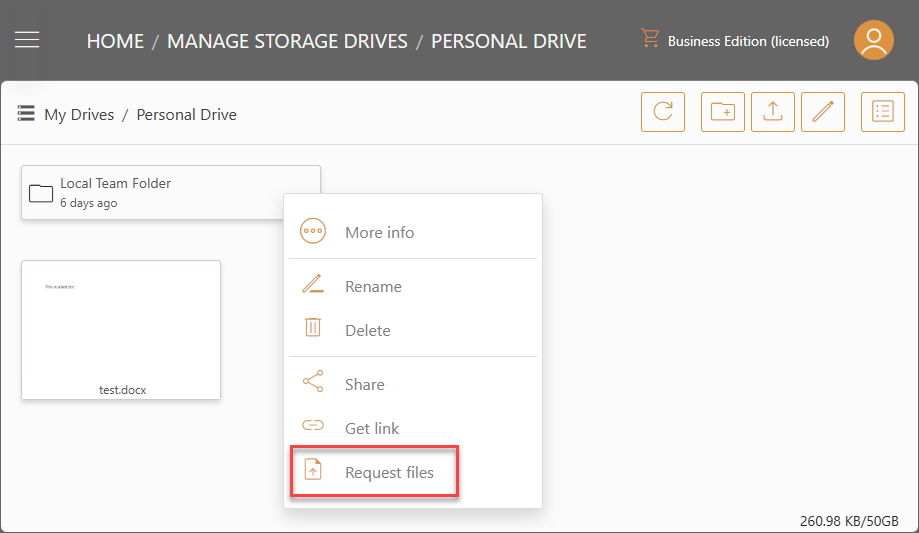
Tämä avaa ikkunan, jossa voit asettaa kansion linkin ehdot.
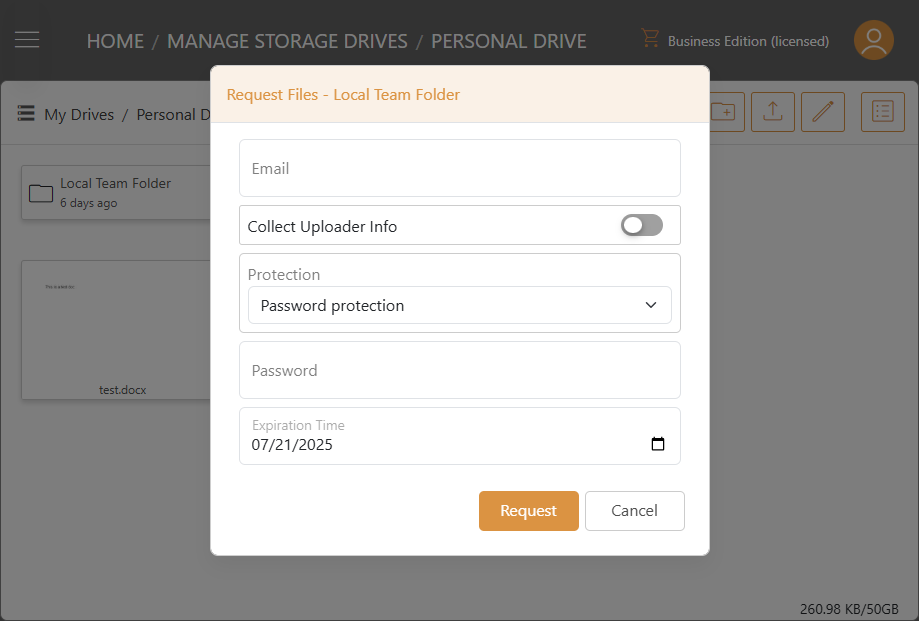
Sähköposti:
Syötä sähköpostiosoite, jolle haluat pyytää tiedostoja. Tämä voi olla mikä tahansa sisäinen tai ulkoinen sähköpostiosoite.
Lähettäjän tiedon kerääminen
Tämä asetus mahdollistaa sinulle valita, haluatko kerätä tiedot käyttäjältä, joka lataa pyydetyt tiedostot.
Suojelu:
- Ei salasanasuojaa
- Salasanasuojaus: Jos salasanasuojaus on valittu, salasanakenttä ilmestyy. Voit asettaa salasanan. Sen jälkeen salasana vaaditaan avattaessa pyydettyjen tiedostojen linkkiä, joka on lähetetty käyttäjän sähköpostiin.
Vanhentumisaika:
Aseta aika, jolloin pyydetyt tiedostot vanhenevat ja käyttäjä menettää pääsyn pyydettyihin tiedostoihin.
Kun olet määrittänyt kansion linkin asetukset, klikkaa Pyydä. Kansion linkki luodaan. Triofox.ai Tiedoston Latauskutsu -sähköposti lähetetään vastaanottajalle.